Splintersearch.com vírus eltávolítása (víruseltávolítási útmutató)
Eltávolítási Útmutató - Splintersearch.com vírus
Mi az, hogy Splintersearch.com vírus?
Megbízható a Splintersearch.com keresőmotor?
A Splintersearch.com vírus egy potenciálisan kéretlen program, amely böngészőeltérítőként működik. Megjelenése alapján megbízható keresőmotornak gondolhatnánk, pedig valójában egyáltalán nem erről van szó. Az ártalmatlan külső kétes keresőt takar, amelyben nem érdemes megbízni. A Splintersearch.com böngészőeltérítő módosított találatokat jeleníthet meg, elrejtve ezzel a hasznos találatokat. Nem szép dolog, de a fejlesztők nem is terveztek szépen játszani. A tényleges találatok helyét szponzorált tartalmak vehetik át, hogy a kereső ezeket népszerűsítse. A fejlesztők megpróbálják hasznos eredményekként beállítani ezeket a hivatkozásokat, és nem érdekli őket, hogy a felhasználók valójában nem ezeket az oldalakat keresték. Minden kattintás bevételt jelent, csak ezzel törődnek. Minél több a kattintás, annál jobb… Emiatt átirányítások és felugró ablakok is jelentkezhetnek a fertőzött számítógépen. Ráadásul ezek csak bosszantó tünetek, ennél nagyobb probléma, hogy akár kártékony weboldalakat is megnyithat. A biztonsági szakértők mind egyetértenek abban, hogy a Splintersearch.com átirányításai komoly problémákat okozhatnak, például fertőzött vagy adathalász weboldalakat nyithatnak meg.
Fontos tehát, hogy mielőtt új programot telepít, olvassa el a hozzá tartozó hivatalos dokumentumokat. A Splintersearch.com adatkezelési nyilatkozatát áttekintve is érdekes részleteket találhatunk az adatgyűjtésről és azok megosztásáról. Ebben a dokumentumban a fejlesztők elárulják, hogy beazonosításra alkalmatlan személyes adatokat gyűjtenek be, például technikai adatokat a használt eszközről (operációs rendszer típusa, böngésző típusa), valamint begyűjtik a megjelenítési nyelvet, a böngészési előzményeket és szokásokat, a keresett kifejezéseket és más hasonló információkat. Ha számítógépét megfertőzte a Splintersearch.com vírus, nem ajánlott belépni a közösségi oldalakra és más bejelentkezést igénylő weboldalakra. Úgy tűnik, hogy a program az ezeken tárolt adatok egy részéhez is hozzáférhet. Ha nem akarja, hogy megfigyeljék, minden bizonnyal el szeretné távolítani a Splintersearch.com-ot. A begyűjtött adatok persze sok esetben a szolgáltatás javítására is használhatók, és a fejlesztők szerint csak megbízható harmadik felekkel osztják meg őket. A kérdés az, hogy megbízhatunk-e a böngészőeltérítő fejlesztőiben? Nem igazán. Távolítsa tehát el a Splintersearch.com vírust a kiváló FortectIntego rendszervizsgálatát lefuttatva.
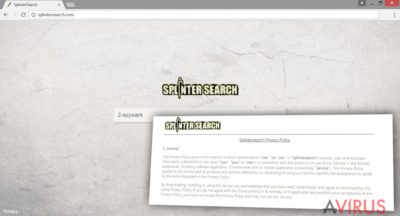
A böngészőeltérítő terjesztése
A Splinter Search fejlesztői a bundling nevű megtévesztő terjesztési módszert használják. Ezzel a böngészőeltérítőt más szoftverekhez mellékelhetik. Mikor a felhasználó új programot telepít, véletlenül a Splinter Search-t is a rendszerbe engedheti. Ha az egyéni/custom (vagy haladó/advanced stb.) telepítési módot választja, végignézheti a mellékelt programokat, és megtalálhatja például a Splintersearch.com-ot kezdőlapként vagy keresőmotorként beállító opciókat is. Ha azonban gondolkodás nélkül megnyomja a „Next” gombokat, véletlenül a rendszerbe engedheti a programot. A Splintersearch.com és a többi hasonló program az alapértelmezett telepítési módokban általában kérdés nélkül feltelepül. Ezek a módok nem részletezik a mellékleteket. Fontos tehát, hogy mindig a részletes telepítést válassza.
A Splintersearch.com vírus eltávolítása
Azt javasoljuk, hogy a Splintersearch.com eltávolítását egy malware-eltávolító programmal végezze. Válasszon egyet az általunk javasoltak közül, majd futtasson vele teljes rendszervizsgálatot. Ne felejtse el frissíteni a programot a vizsgálat előtt! Persze előfordulhat, hogy nem szeretne további programot telepíteni a böngészőeltérítő eltávolításához. Ebben az esetben is segíthetünk. A kézi eltávolítási lépéseket bejegyzésünk alatt találja: Minden bizonnyal ezekkel a lépésekkel is megszabadulhat a Splintersearch.com-tól.
A következő programok közül választva automatikusan helyreállíthatja a vírusok okozta kárt: FortectIntego, SpyHunter 5Combo Cleaner, Malwarebytes. Azért ezeket az alkalmazásokat javasoljuk, mert a potenciálisan kéretlen programokat és a vírusokat is minden kapcsolódó fájllal és regisztrációs bejegyzéssel együtt azonosítani képesek.
Manuális Eltávolítási Útmutató - Splintersearch.com vírus
Splintersearch.com eltávolítása Windows rendszerekből
El kell távolítania a Splintersearch.com megjelenéséért felelős böngészőeltérítőt.
-
Kattintson ide: Start → Control Panel → Programs and Features (Amennyiben ön Windows XP felhasználó, kattintson ide: Add/Remove Programs.)

-
Amennyiben ön Windows 10 / Windows 8 felhasználó, kattintson a jobb egérgombbal a képernyő bal alsó sarkában. Miután a szükséges Quick Access Menu megjelent, válassza először azt, hogy Control Panel, ezután pedig azt, hogy Uninstall a Program.

-
Távolítsa el a(z) Splintersearch.com szoftvert és a vele kapcsolatos egyéb programokat
Keressen ki a(z) Splintersearch.com bejegyzéseit, valamint a többi mostanában telepített, gyanús programét is. -
Távolítsa el őket és kattintson arra, hogy OK a változások elmentéséhez.

Splintersearch.com eltávolítása Mac OS X rendszerből
Ha Mac számítógépébe bejutott a Splintersearch.com, kövesse az alábbi lépéseket az eltávolításához.
-
OS X használata esetén Go gomb a képernyő bal felső részén, majd Applications

-
Applications mappa megjelenése után keresse ki a kártevőt (Splintersearch.com) vagy az egyéb gyanús programokat. Ezután kattintson jobb gombbal ezekre a bejegyzésekre, majd Move to Trash gomb

Splintersearch.com vírus eltávolítása innen: Microsoft Edge
Ha az eltérítő átvette az irányítást Microsoft Edge böngészője felett, a következő lépésekkel eltávolíthatja a behatolót.
Microsoft Edge beállításainak visszaállítása (1. módszer):
- Indítsa el a Microsoft Edge alkalmazást, majd kattintson a More gombra (három pont a jobb felső sarokban).
- Kattintson a Settings gombra a további beállítások megjelenítéséhez
-
A Settings ablakban kattintson az Clear browsing data alatti Choose what to clear gombr

-
Válasszon ki mindent, amit törölni szeretne, majd Clear gomb.

-
Ezt követően kattintson jobb gombbal a Start gombra (Windows logó). Válassza a Task Manager lehetőséget.

- A Processes ablakban keresse meg a Microsoft Edge bejegyzést.
-
Kattintson rá jobb gombbal, és válassza a Go to details lehetőséget. Ha a Go to details lehetőség nem látható, kattintson a More details gombra, és ismételje meg az előző lépéseket.


-
A Details fülön keressen meg minden Microsoft Edge nevű bejegyzést. Kattintson rájuk jobb gombbal, és válassza a End Task lehetőséget.

Az Microsoft Edge böngésző visszaállítása (2. módszer)
Ha az 1. módszer nem segített, speciális módon kell visszaállítania az Edge böngészőt
- Megjegyzés: először készítsen biztonsági másolatot adatairól!
- Keresse meg ezt a mappát számítógépén
C:\Users\%username%\AppData\Local\Packages\Microsoft.MicrosoftEdge_8wekyb3d8bbwe. -
Jelölje ki a tartalmát, majd kattintson az egér jobb gombjával. Válassza a Delete lehetőséget.

- Kattintson a Start gombra (Windows logó), majd a Search my stuff mezőbe írja be, hogy window power
-
Kattintson jobb gombbal a Windows PowerShell bejegyzésre, majd válassza a Run as administrator lehetőséget.

- Miután már adminisztrátor, a Windows PowerShell ablaka megjelenik. Illessze be a következő parancsot a PS C:\WINDOWS\system32> sor mögé, majd nyomjon entert:
Get-AppXPackage -AllUsers -Name Microsoft.MicrosoftEdge | Foreach {Add-AppxPackage -DisableDevelopmentMode -Register $($_.InstallLocation)\AppXManifest.xml -Verbose}
Ezt követően már nem szabadna, hogy a Splintersearch.com továbbra is Microsoft Edge böngészőjében legyen.
Splintersearch.com eltávolítása innen: Mozilla Firefox (FF)
Távolítsa el a kétes kiegészítőket és a Splintersearch.com vírust az alábbi lépésekkel.
-
Veszélyes kiterjesztések eltávolítása
Nyissa meg a Mozilla Firefox böngészőt, kattintson a menüikonra (jobb felső sarok), majd Add-ons → Extensions.
-
Válassza ki a(z) Splintersearch.com elemet és minden egyéb gyanús beépülőt. A bejegyzések törléséhez Remove.

-
Állítsa alaphelyzetbe az Mozilla Firefox böngészőt.
Kattintson a kérdőjelre a jobb felső sarokban található Firefox menüben. Ezután Troubleshooting Information.
-
Ezt követően Reset Firefox to its default state üzenet fogadja egy Reset Firefox gombbal. Kattintson a gombra néhányszor a(z) Splintersearch.com eltávolításához.

Splintersearch.com eltávolítása innen: Google Chrome
A kártevő bejutása után ismeretlen bővítményeket találhat a böngészőben, amelyek például a böngészési tevékenységek megfigyeléséért felelnek. Az alábbiak szerint el kell őket távolítania.
-
Kártékony beépülők eltávolítása
Nyissa meg a Google Chrome böngészőt, kattintson a menüikonra (jobb felső sarok), majd Tools → Extensions.
-
Válassza ki a(z) Splintersearch.com bejegyzéseit és minden egyéb kártékony beépülőt, majd a szemetes ikon segítségével távolítsa el őket.

-
Kattintson ismét a menügombra, majd az itt megjelenő Search szekció alatt Settings → Manage Search engines.

-
A következő, Search Engines... menüből távolítsa el a kártékony keresőket. Érdemes csak a Google-t, vagy az ön által korábban használt domaint meghagyni.

-
Állítsa alaphelyzetbe az Google Chrome böngészőt.
Kattintson a menügombra a(z) Google Chrome jobb felső sarkában, majd Settings. -
Görgessen a lap aljára, ott pedig Reset browser settings.

-
A jelenlegi lépés és a(z) Splintersearch.com eltávolításának befejezéséhez nyomjon Reset gombot.

Splintersearch.com eltávolítása innen: Safari
A következő lépésekkel helyrehozhatja a Safarit a Splintersearch.com bejutása után.
-
Veszélyes kiterjesztések eltávolítása
Indítson egy Safari böngészőt, majd a bal felső részen található menüben válassza azt, hogy Safari, ezután pedig azt, hogy Preferences
-
Válassza azt, hogy Extensions. Keressen Splintersearch.com vagy más gyanús bejegyzést, majd távolítsa el őket: Uninstall gomb

-
Állítsa alaphelyzetbe az Safari böngészőt.
Nyisson Safari böngészőt és kattintson az ablak bal felső részén található menü Safari elemére. Itt válassza azt, hogy Reset Safari...
-
Most egy részletes alaphelyzetbe-állítási ablakot láthat. Általában minden opció be van jelölve, de ha szeretné, megadhatja a helyreállítandó kategóriákat. A kártevő (Splintersearch.com) eltávolításának befejezéshez Splintersearch.com gombot nyomjon.

Azt tanácsoljuk, hogy a potenciálisan kéretlen program eltávolítása és a böngészők helyreállítása után vizsgálja át a rendszert egy megbízható antispyware programmal. Ezzel megszabadulhat a kártevő (Splintersearch.com) hátramaradt regisztrációs bejegyzéseitől és az esetleges további parazitáktól és malware-fertőzésektől is. Válasszon az általunk ajánlott malware-eltávolítók közül: FortectIntego, SpyHunter 5Combo Cleaner vagy Malwarebytes.




























